升级到新版 iOS 后,发现手机变卡、续航血崩,或者某些 App 不再兼容?这些问题让你迫切想要回到旧版本的流畅体验。然而,许多人对使用“爱思助手”这类第三方工具有安全顾虑。别担心,爱思将为你提供一份详尽的指南,教你如何在不使用爱思助手的情况下,安全、有效地降级你的 iOS 系统。
文章目录
一、降级前必读:两大核心前提(成败关键)
在开始任何操作之前,你必须了解并确认以下两点。如果这两个条件不满足,任何降级教程都将无效。
1. 苹果官方验证通道(SHSH 验证)是否开启
这是 iOS 降级的唯一“铁律”。简单来说,只有当苹果官方还在为某个旧版 iOS 系统提供“签名验证”服务时,你才能成功降级到该版本。一旦苹果关闭了某个版本的验证通道,任何人都无法再通过常规方法安装它。
- 如何查询? 你可以访问 IPSW.me 这个网站。选择你的设备型号(如 iPhone 14 Pro),网站会清晰地列出当前哪些固件(IPSW 文件)是“Signed”(已签名,绿色图标),哪些是“Unsigned”(未签名,红色图标)。你只能降级到绿色的版本。
- 时效性: 通常,在新版 iOS 发布后,苹果会保留旧版本的验证通道一到两周时间,之后便会永久关闭。所以,降级操作必须果断、及时。
2. 数据备份:有备无患,但有“陷阱”
降级过程会完全抹掉你设备上的所有数据,使其恢复到出厂状态。因此,备份至关重要。但是,这里有一个关键点:
高版本 iOS 的备份,无法直接恢复到低版本 iOS 系统中。 例如,你在 iOS 17.1 上做的备份,是无法恢复到 iOS 17.0 的设备上的。
- 最佳策略: 如果你在升级前用 iTunes 或 iCloud 备份过旧版本的数据,那么降级后可以直接恢复该备份。
- 补救措施: 如果没有旧版备份,你只能选择性地备份部分数据(如通过 iCloud 同步通讯录、照片),或者接受数据丢失的现实,将手机设置为全新设备。
二、官方降级通道:使用 iTunes 或“访达” (Finder) 【推荐】
这是苹果官方提供的方法,也是最安全、最可靠的降级途径。它需要一台电脑(Windows 或 macOS)。
步骤 1:下载正确的固件 (IPSW 文件)
前往上文提到的 IPSW.me 网站,选择你的设备型号,然后从列表中下载那个状态为绿色“Signed”的 IPSW 固件文件。文件通常较大(几 GB),请确保网络稳定。
步骤 2:准备电脑和设备
- Windows 用户: 确保你安装了最新版本的 iTunes。
- macOS 用户:
- 如果你的系统是 macOS Catalina 或更高版本,你将使用“访达 (Finder)”。
- 如果你的系统是 macOS Mojave 或更早版本,你仍将使用 iTunes。
- 关闭“查找我的 iPhone”: 在你的 iPhone 或 iPad 上,进入
设置 > [你的名字] > 查找,然后关闭“查找我的 iPhone”功能。这需要输入你的 Apple ID 密码。
步骤 3:连接设备并开始降级
- 使用数据线将你的 iPhone/iPad 连接到电脑。
- 打开 iTunes 或 访达 (Finder)。在设备出现在侧边栏后,点击进入设备管理页面。
- 关键操作:
- Windows 用户: 按住键盘上的
Shift键,同时用鼠标点击 iTunes 中的“恢复 iPhone…”按钮。 - Mac 用户: 按住键盘上的
Option (⌥)键,同时用鼠标点击“访达”中的“恢复 iPhone…”按钮。
- Windows 用户: 按住键盘上的
- 此时会弹出一个文件选择窗口。找到并选择你刚刚下载好的
.ipsw固件文件。 - 点击“恢复”并确认。接下来,iTunes/访达会开始抹掉你的设备并安装你选择的旧版 iOS。这个过程需要一些时间,请确保设备与电脑的连接不要中断。
- 设备重启后,你将看到熟悉的“Hello”欢迎界面。此时,iOS 降级已成功完成。你可以选择设置为新设备,或从兼容的旧版本备份中恢复数据。
三、备选方案:其他第三方降级工具简介
如果你觉得手动下载固件和操作 iTunes/访达比较复杂,市面上确实存在一些爱思助手之外的替代工具。它们通常将流程自动化,但可能需要付费。
- Tenorshare ReiBoot: 一款知名的 iOS 系统修复工具,也提供系统降级功能。它会自动匹配和下载固件,简化操作步骤。
- iMazing: 功能强大的 iOS 设备管理软件,同样包含了重装和恢复 iOS 系统的功能,也支持降级到苹果仍在签名的版本。
注意: 使用任何第三方工具前,请务必从其官方网站下载,并了解其功能是否收费以及用户评价,以确保安全性和可靠性。
四、常见问题解答 (FAQ)
- Q1: 降级一定会丢失所有数据吗?
- A: 是的,降级过程本身会清空设备。数据的保留取决于你是否有与目标降级版本兼容的备份。没有的话,数据就会丢失。
- Q2: 为什么我不能降级到更早的版本,比如 iOS 15?
- A: 因为苹果已经停止了对 iOS 15 的固件签名验证。如第一部分所述,这是无法绕过的硬性限制。你只能降级到苹果当前“允许”的版本。
- Q3: 降级过程中手机卡在恢复模式或黑屏了怎么办?
- A: 首先,确保你的 iTunes/访达是最新版,且下载的 IPSW 文件完整无误。尝试更换数据线或电脑 USB 端口。如果问题依旧,可以尝试将设备强制进入 DFU 模式,然后重新执行恢复操作。
- Q4: 官方方法降级安全吗?会损坏手机吗?
- A: 使用 iTunes 或访达的官方方法是目前最安全、最标准的流程。只要你遵循步骤,并且不中断过程,就不会对手机硬件造成损害。这本质上就是一次彻底的系统重装。
五、总结:选择最适合你的降级之路
总而言之,抛开爱思助手,我们依然有可靠的 iOS 降级方法。首选且最推荐的无疑是使用苹果官方的 iTunes 或访达。它虽然步骤稍多,但完全免费、透明且最为安全。
在行动之前,请务必牢记两个核心:检查苹果签名状态和妥善处理数据备份。只要苹果的验证通道还开着,你就有机会回到过去。如果通道已关闭,那么最好的选择是耐心等待下一个优化版本,或者尝试通过重置所有设置来解决当前系统的一些小毛病。